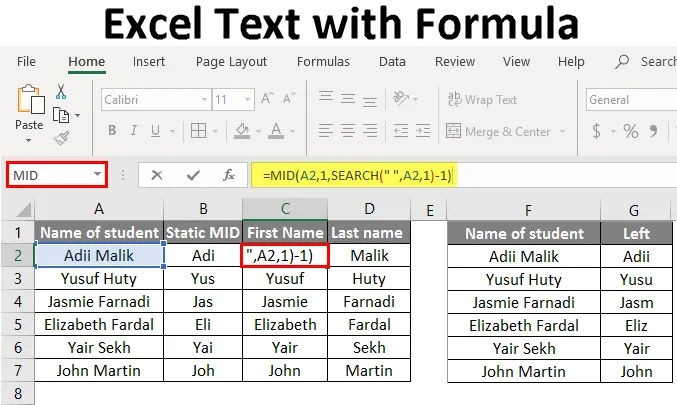
Excel-tekstformule (inhoudsopgave)
- Inleiding tot Excel-tekst met formule
- Methoden om Excel-tekst met formule te gebruiken
Inleiding tot Excel-tekst met formule
Vaak gebeurt dit dat we een deel van de tekst uit een celwaarde moeten extraheren en dat te dynamisch. Dit kan een geval zijn waarin we alleen de voornaam moeten extraheren uit de volledige namen van de student of alleen de achternaam uit de volledige naam van de student. Of dit kan gebeuren in het geval dat we de dagnaam van een datum nodig hebben.
Door deze ingebouwde functie van Excel te gebruiken, kunnen we de gedefinieerde tekens uit de tekst van een andere cel halen. Functies zoals MIDDEN, TEKST, LINKS, RECHTS kunnen worden gebruikt om de tekst uit een andere cel te extraheren.
Methoden om Excel-tekst met formule te gebruiken
Excel-tekstformule wordt gebruikt om getallen naar tekst in een Excel-blad te converteren, laten we een paar methoden bekijken.
Methode # 1 - De MID-functie gebruiken
De eerste stap is om te beslissen of we de tekst dynamisch moeten extraheren of dat we alleen een statisch aantal tekens nodig hebben.
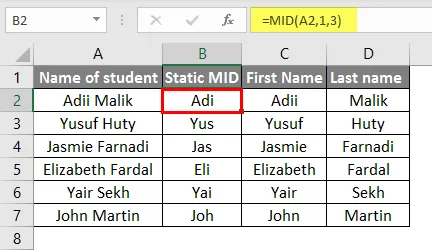
De volgende stap is het invoegen van de formule indien nodig om de statische telling van tekens te extraheren.
= MID (A2, 1, SEARCH ("", A2, 1) -1)
A2 is de locatie van de cel waaruit de tekst moet worden geëxtraheerd. 1 is het startpunt van de te extraheren tekst. De zoekfunctie zal het voorkomen van "Spatie" in tekst opzoeken en zal de locatie van "Spatie" retourneren.
Op deze manier wordt tekst alleen uitgepakt tot de "spatie".
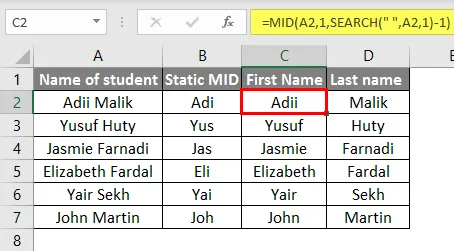
Methode # 2 - De LINKER-functie gebruiken
De eerste stap is om te bepalen of we de tekens links van de tekst of rechts van de cel nodig hebben. Als we de tekens van links nodig hebben, hoeven we alleen deze functie te gebruiken. Nu moeten we de onderstaande functie van LINKS gebruiken
= LEFT (tekst, aantal-tekens)
De tekst is de cel waaruit de tekst moet worden geëxtraheerd. Num_chars telt het aantal tekens dat moet worden geëxtraheerd.
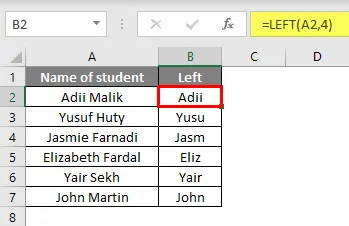
Methode # 3 - De functie TEKST gebruiken
Met deze functie kunnen we elke waarde omzetten in tekst als we een numerieke waarde in een cel hebben en we die waarde nodig hebben als TEKST dan kunnen we deze functie daadwerkelijk gebruiken. Eerst moeten we weten in welk formaat we de tekst moeten extraheren.
Nu moeten we de tekstformule ontwerpen.
= tekst (tekst, indeling)
TEXT = de locatie van de cel waaruit de tekst moet worden geëxtraheerd.
Formaat = definieert het formaat waarin we de tekst nodig hebben.
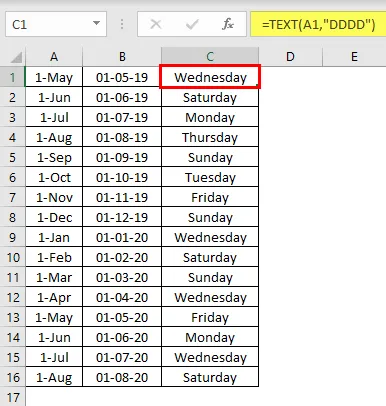
Methode # 4 - De RECHTER functie gebruiken
Deze functie kan worden gebruikt als we de tekst rechts van de cel moeten extraheren. We moeten de onderstaande functie gebruiken om de tekst uit de rechterkant van een cel te extraheren
= RIGHT (tekst, aantal-tekens)
De tekst is de cel waaruit de tekst moet worden geëxtraheerd.
Num_chars telt het aantal tekens dat moet worden geëxtraheerd.
Nu moeten we deze formule in de cel invoeren en de tekens uit het RECHTS van de cel worden geëxtraheerd.
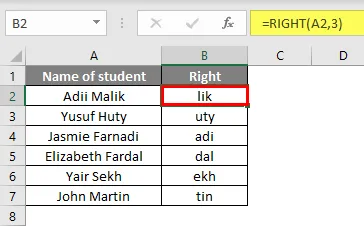
Illustraties om tekst te extraheren met behulp van formule
Laten we nu een paar praktische voorbeelden bekijken over hoe u tekst kunt extraheren met de formule in Excel.
U kunt deze Excel-tekst met formuliersjabloon hier downloaden - Excel-tekst met formulesjabloonIllustratie # 1 - Tekst extraheren met behulp van de MID-functie
Met behulp van de MID-functie kunnen we de gewenste TEKST krijgen met deze formule.
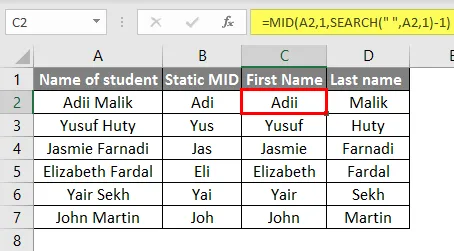
Illustratie # 2 - Tekst extraheren met de functie TEKST
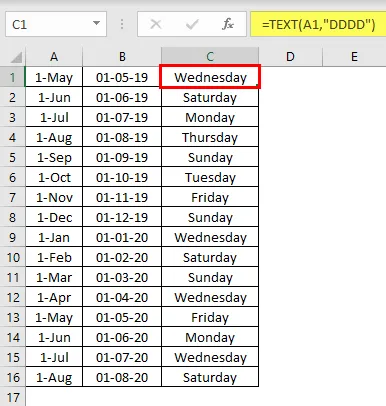
Illustratie # 3 - De tekst extraheren met de functie LINKS
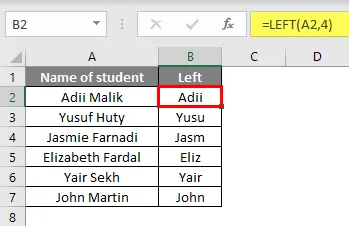
Illustratie # 4 - Tekst extraheren met de RECHTER functie
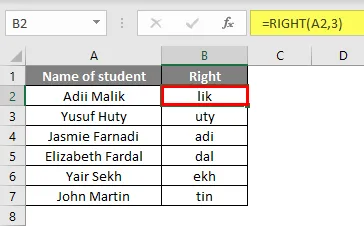
Dingen om te onthouden
- De tekens die worden geëxtraheerd met behulp van de bovenstaande functies, worden opgemaakt als tekst, zelfs als de waarden worden geëxtraheerd.
- Met behulp van de functie TEKST kunnen we de datums in de gewenste functie krijgen, maar dit moet worden onthouden dat de geëxtraheerde datums TEKST zijn en geen datum om uit te blinken. Voor het opmaken van de tekst als datums moeten we vervolgens een scheidingsteken gebruiken
- De functie van LINKS en MIDDEN is hetzelfde als we hetzelfde aantal tekens extraheren als beide functies links van de cel extraheren.
- Als het aantal tekens dat moet worden geëxtraheerd niet stagneert, moeten we de functie ZOEKEN gebruiken in de functie MID om de MID-functie zo dynamisch te maken.
Aanbevolen artikelen
Dit is een handleiding voor Excel-tekst met formule. Hier bespreken we het gebruik van Excel-tekst met formule in Excel, samen met voorbeelden en een downloadbare Excel-sjabloon. U kunt ook de volgende artikelen bekijken voor meer informatie -
- DAG-formule in Excel
- COLUMNS-formule in Excel
- ZOEKEN Formule in Excel
- Tijdsverschil in Excel